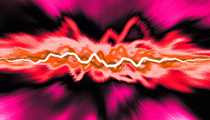Fotografický magazín "iZIN IDIF" každý týden ve Vašem e-mailu.
Co nového ve světě fotografie!
Zadejte Vaši e-mailovou adresu:
Kamarád fotí rád?
Přihlas ho k odběru fotomagazínu!
Zadejte e-mailovou adresu kamaráda:

Software
Digital Performer – Preference a nastavení (1. část)
20. března 2008, 00.00 | Správné nastavení každé aplikace může vždy odvést velký kus práce a výrazně zjednodušit ovládání. Každý uživatel přistupuje k aplikaci trošku jinak, každý od ní vyžaduje trošku něco jiného. Proto je vhodné nastavení přizpůsobit osobitým požadavkům.
Pro velkou většinu nastavení si dojdeme do Preferences and Settings (jak jsme zvyklí, klávesová zkratka ⌘,). Preference jsou rozdělené do čtyřech skupin – Display, Editing, General a Play and Record.
Display
V této části nastavení lze volit různé způsoby zobrazování.

Pod položkou Auto Scroll se nastavují možnosti automatického následování pohybu kurzoru okny tak, aby byl (nebo nebyl) kurzor vidět v jednotlivých oknech. V zásadě je možné zvolit mezi třemi možnostmi, buď budou kurzor následovat všechna okna (a to i při ručním pohybu kurzorem) nebo budou kurzor následovat všechna okna pouze při přehrávání a nebo bude kurzor sledovat pouze vrchní (tedy aktivní) okno. Většinou volím možnost následovat kurzor všemi okny a to i při ručnímpohybu kurzoru (zejména, pokud používám nějaký MIDI kontrolér – Mackie Control, Tascam US-2400, aj., tak se to vyplatí).

Colors – barvičky nejsou tak “vánočně-tromečkové” jako například u Cubase. V tomto nastavení nenajdeme nic zásadního, v podstatě se jedná jen o nastavení, ve kterých oknech má DP respektovat uživatelsky nastavené barvy. V druhé části tohoto okna lze volit, jakou barvu má DP automaticky přidat nové stopě. Buď bude mít každá nová stopa jinou barvu nebo budou ve stejné barvě, ale různých odstínů a nebo budou mít všechny stejnou barvu.

Data Display umožňuje nastavovat zobrazení výšky tónu (střední C = C3, C4 nebo 60 – MIDI hodnota), zobrazení Tempa (režimy 120.00, 12/0 nebo 12-0) a překreslování tvaru vlny audio stop v jednotlivých částech DP (Sequence Editor, Track Overview a POLAR).
Editing
V této části nastavení lze volit různé parametry pro editaci. Oddíl je rozdělen na 10 částí.

Automatic Conversions umožňuje nastavení automatické konverze načítaných audio souborů do projektu. Automatickou konverzi lze povolit nebo zakázat a nastavit, zda (a kdy) má být provedena koncerze vzorkovací frekvence, formátu vzorku a konverze do tempa projektu.

V části Continues Data lze k různým ikonám (symbolům) zvolit MIDI kontrolér, který bude tímto symbolem označen v Event Listu a MIDI. Pochopitelně se vyplatí nastavit takové MIDI kotroléry, které často používáme a chceme mít možnost je rychle najít. Továrně jsou takto zvoleny MIDI kontroléry Modulation, Volume, Breath, Porta Time, Data (CC6), Pan a Expression. Dále jsou přednastavené MIDI události, které nelze měnit. Jsou jimi PitchBend, On Velocity, Off Velocity, Mono Key Pressure a Poly Key Pressure.

Graphic Editor umožňuje nastavit grafické prvky pro editaci, jako jsou různé mřížky, ale i základní editační okno pro MIDI stopy, Audio stopy, Sequence a Conductor Track. Takto zvolené okno se zobrazí jakmile dvakrát poklepete na danou stopu.

MIDI Editing umožňuje nastavit, zda bude v MIDI Editoru zobrazována pouze jedna MIDI stopa nebo všechny MIDI stopy.

Sounbite List umožňuje nastavit, které parametry se budou zobrazovat v seznamu použitých zvukových souborů. Jsou zde na výběr například název souboru, umístění na disku, vzorkovací frekvence, tempo, zdroj, délka, ale i tempo, délka v jednotkách čtvrťových not a tiků, atd.

Nastavení Tools umožňuje volit podobu zobrazení okna s nástroji (horizontální nebo vertikální) a nástroje, které se mají v tomto okně zobrazovat. Pokud nepoužíváme všechny nástroje (nebo je volíme rychle přes klávesové zkratky), nemusejí být v panelu nástrojů zobrazeny a nemusí tak zabírat místo na zobrazovací ploše.

Track Column Setup nastavuje parametry, které mají nebo nemají být zobrazovány v okně Track u jednotlivých stop. Zobrazit nebo skrýt lze naprosto všechny nabízené parametry. Jejich pořadí lze pak vlit přímo v Track okně.

Track Overview nastavuje zobrazovací metery stop. Pro MIDI stopu lze volit mezi zobrazováním MIDI aktivity (budou se tedy zobrazovat i jiné MIDI události než jen MIDI nota zapnuta) a nebo Velocity – meter bude v podstatě fungovat jako u audio stopy. Metery lze zobraovat jen při záznamu nebo jen při přehrávání a nebo při obou těchto činnostech.

Undo Pruning nastavuje možnosti funkce Undo. Omezit lze počet Undo operací a to jak počtem, tak ale i množstvím v MB nebo v hodinách (či minutách). Pro osobní komfort volím neomezené Undo.

V části Waveform Editor lze nastavit zobrazování zvukové vlny audio souborů. Například u stereo audio souboru lze zobrazovat pouze levou stopu, pravou stopu, obě stopy stereo a nebo kombinaci (sloučení levé a pravé – může se dobře hodit pro vizuální kontrolu mono kompatibility). Zde se nastavuje také délka Cross faderu, konverze stereo/mono a implicitní nastavení stereo pozice.
Obsah seriálu (více o seriálu):
- Na hudbu je Mac OS X
- Jaký hudební nástroj je váš Mac?
- Optimalizace Mac OS X pro hudbu
- Editace dvoustopých zvukových souborů
- Přenositelnost souborů
- MIDI versus audio
- Universal Binary nebo Rosetta v hudbě?
- Hudba ve Windows na Mac Intel
- MOTU Digital Performer – Prostředí
- Digital Performer – Filozofie, aneb jak s ním pracovat?
- Digital Performer – novinky ve verzi 5
- První start a práce s okny Digital Performeru
- Firma MOTU NAMM 2008 představila vlastnosti nového Digital Performer 6.
- Digital Performer – Preference a nastavení (1. část)
- Digital Performer – Preference a nastavení (2. část)
- Digital Performer - Polar
- Digital Performer: Záznam ostatních dat (1. část)
- Digital Performer: Záznam ostatních dat (2. část)
Tématické zařazení:
» Rubriky » Multimedia